DNS es la abreviatura de Sistema de nombres de dominio. Es más como una guía telefónica. Cada vez que abra un nuevo sitio web, el DNS registrará las direcciones IP automáticamente. Por lo tanto, puede abrir rápidamente las páginas visitadas recientemente.
Es posible que no esté familiarizado con el servidor DNS. Pero cuando hay demasiado caché de DNS, los sitios web se cargarán lentamente o no funcionarán en Mac. El caché de DNS obsoleto es inútil. Es un buen hábito para borrar caché de DNS en Mac regularmente. Por lo tanto, puede liberar espacio para una caché de DNS más actualizada.
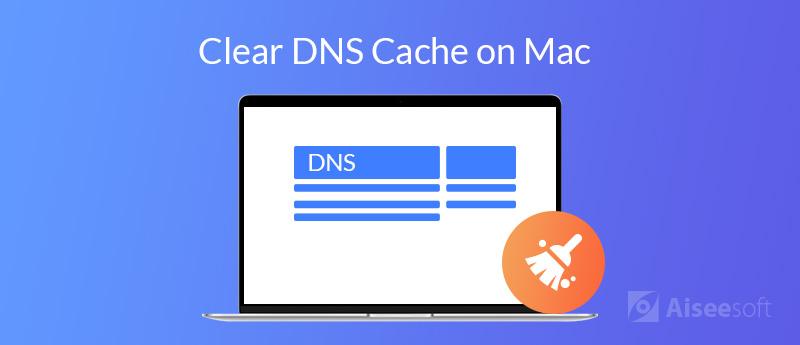
Es Aiseesoft Mac Cleaner eso puede ayudarlo a vaciar el caché de DNS y optimizar Mac con solo unos clics. No hay necesidad de encontrar el caché de DNS en Mac. El programa puede ayudarlo a escanear y eliminar el caché DNS innecesario en los sistemas operativos Mac más populares de manera inteligente. Puede borrar el caché de DNS, eliminar archivos basura, acelerar Mac sistema, desinstalar aplicaciones, cifrar datos privados y obtener funciones más potentes del programa.
¿Cuándo debería vaciar la caché de DNS con Aiseesoft Mac Cleaner? Aquí hay algunos ejemplos en los que puede vaciar la caché de DNS en Mac.
Mac Cleaner puede vaciar DNS en Mac sin eliminar otros archivos. Por lo tanto, puede vaciar la caché de DNS local con Aiseesoft Mac Cleaner.

Descargas
100% Seguro. Sin anuncios.
Paso 1. Descargue e instale gratis Aiseesoft Mac Cleaner. Cuando inicie el programa, elija Kit de herramientas en la interfaz principal.
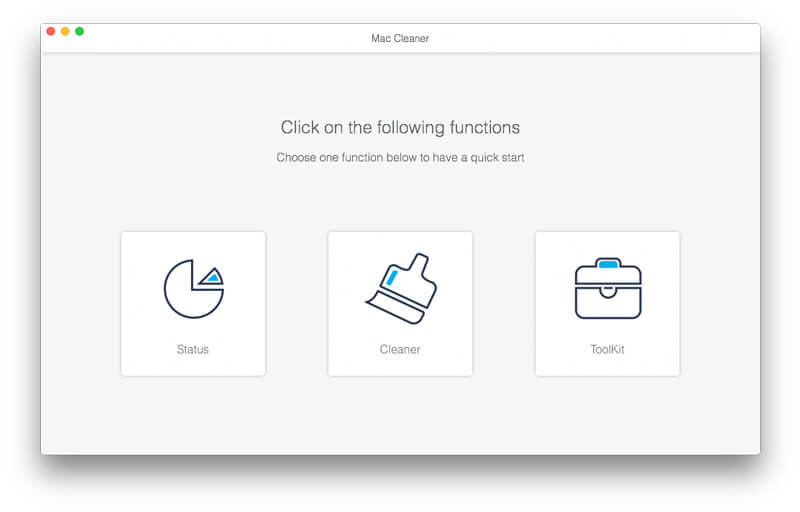
Paso 2. Haga clic Optimizar para acceder a esta función de mantenimiento de Mac Cleaner. Hacer clic Escanear para escanear rápidamente el caché de DNS en Mac.
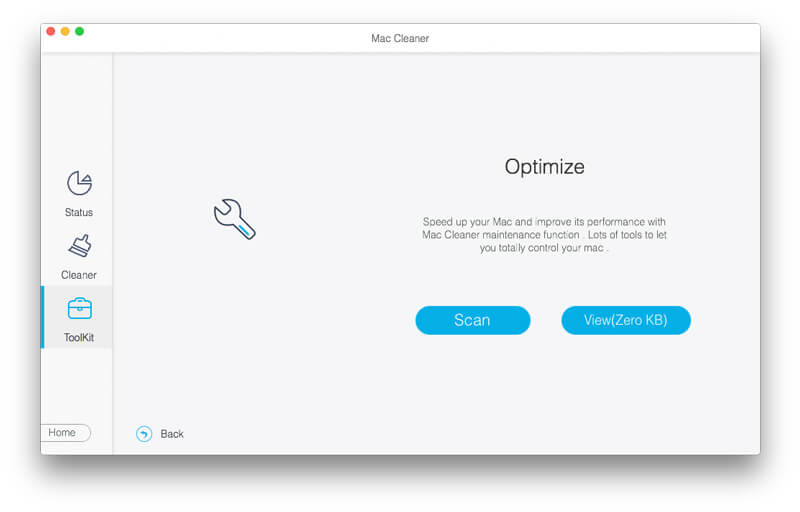
Paso 3. Elige Ver tener un cheque. Desplácese hacia abajo en el panel izquierdo. Haga clic en el DNS Flush opción. Puede obtener el caché local de DNS resuelto en Mac.
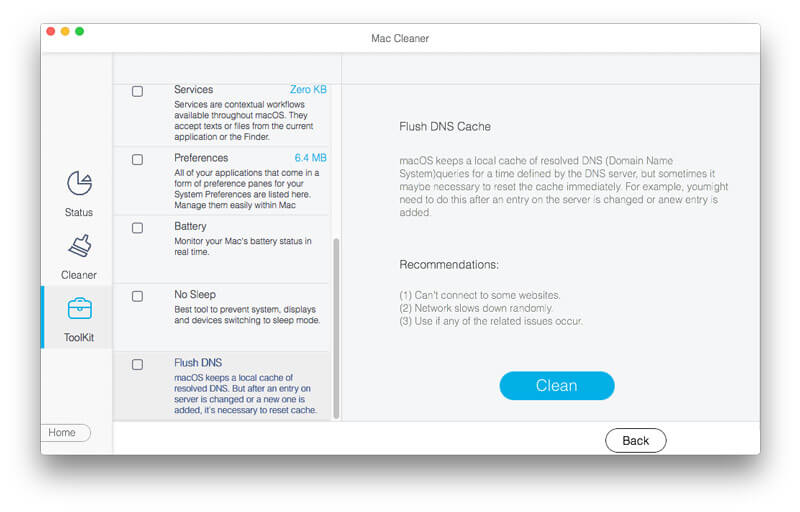
Paso 4. Cuando hag clic en Fácil, se le pedirá que ingrese la contraseña de administrador para instalar una nueva herramienta auxiliar. Simplemente ingrese la contraseña y haga clic en Instalar ayudante. Más pronto, aparece una notificación. Hacer clic Confirmación para vaciar los datos DNS en Mac y devolver todo al estado normal.
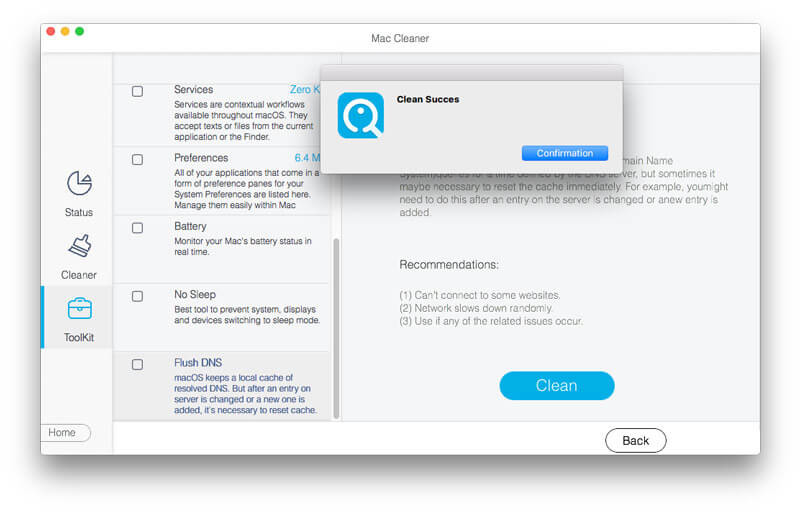
También puede vaciar la caché de DNS en Mac con Terminal para resolver problemas de conectividad, falsificación de DNS, navegación lenta y otros problemas de DNS asociados. En comparación con la herramienta de limpieza de caché DNS con un solo clic, debe trabajar mucho para borrar DNS en Mac. Simplemente lea y elija su tutorial de DNS de descarga de macOS a continuación.
Paso 1. Abra el Buscador de Mac. Hacer clic Departamento de Servicios Públicos existentes Aplicaciones carpeta. Más tarde, elige terminal dentro de la carpeta.
Paso 2. Copie y pegue sudo killall -HUP mDNSResponder; dormir 2; echo Restablecimiento de caché de DNS de macOS | decir en la ventana de Terminal.
Paso 3. Prensa Ida y vuelta en su teclado.
Paso 4. Introduce la contraseña y pulsa Ida y vuelta para confirmar.
Paso 5. Se le notificará con Restablecimiento de caché de DNS de macOS. Salga de la Terminal para borrar la caché de DNS en macOS High Sierra. (Ver Cómo eliminar una aplicación en Mac)
Paso 1. Abra la Aplicaciones carpeta en Finder. Escoger terminal de la carpeta Utilidades.
Paso 2. Ingrese sudo killall -HUP mDNSResponder; diga que el caché de DNS se ha vaciado en la ventana de la Terminal.
Paso 3. Prensa Ida y vuelta en el teclado Mac. Introduzca la contraseña para confirmar. Entonces presione Ida y vuelta de nuevo.
Paso 4. Una vez que descarga el DNS en macOS Sierra, puede escuchar una alerta de audio.
Nota: Puede copiar y pegar sudo killall -HUP mDNSResponder;sudo killall mDNSResponderHelper;sudo dscacheutil -flushcache;say para borrar la memoria caché DNS de macOS Sierra también.
Paso 1. En Mac Finder, escoger Aplicaciones, Utilidades y terminal en orden.
Paso 2. Copie y pegue sudo dscacheutil -flushcache;sudo killall -HUP mDNSResponder;diga caché vaciado en la Terminal.
Paso 3. Prensa Ida y vuelta para ejecutar la línea de comando de descarga de DNS de Mac OS X. Introduce la contraseña y pulsa Ida y vuelta seguir adelante.
Paso 4. Cuando descarga DNS en Mac OS X con éxito, puede escuchar una alerta de audio. (Tú también puedes borrar otro caché en Mac.)
Nota: para vaciar por completo la caché de DNS en Mac OS X Yosemite 10.10/10.10.1/10.10.2/10.10.3, también debe borrar DNS de multidifusión (MDNS) y DNS de unidifusión (NDNS). Aquí están las líneas de comando que también necesita copiar en la Terminal.
Borrar caché MDNS: sudo discoveryutil mdnsflushcache
Borrar caché NDNS: sudo discoveryutil udnsflushcaches
O puede borrar las cachés MDNS y UDNS con sudo discoveryutil mdnsflushcache;sudo discoveryutil udnsflushcaches;say flushed
¿Qué forma de vaciado de DNS de Mac es más fácil? Obviamente Mac Cleaner es el ganador. Puede deshacerse de las líneas de comando confusas para lograr el mismo resultado. Terminal no es un programa amigable para principiantes. Puede eliminar archivos del sistema y causar problemas a Mac usando líneas de comando incorrectas por error.
Por lo tanto, se recomienda vaciar la caché de DNS en Mac con Aiseesoft Mac Cleaner. Puede completar todo el proceso para borrar DNS en macOS y OS X en 3 minutos. Además, también puede limpiar Mac y proteger su privacidad dentro del programa. Vale la pena descargarlo gratis y probarlo. Tu Mac funcionará más rápido que antes.
Borrar la caché
Borrar caché de Android Borrar caché de aplicaciones en iPhone Borrar caché en iPad Borrar caché de Safari en iPad Borrar caché en Mac Borrar caché de iPhone Borrar caché de DNS en Mac
Mac Cleaner es una herramienta profesional de administración de Mac para eliminar archivos basura, desorden, archivos grandes/antiguos, eliminar archivos duplicados y controlar el rendimiento de su Mac.
100% Seguro. Sin anuncios.